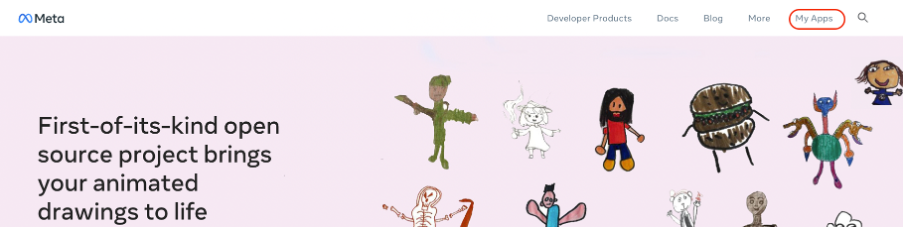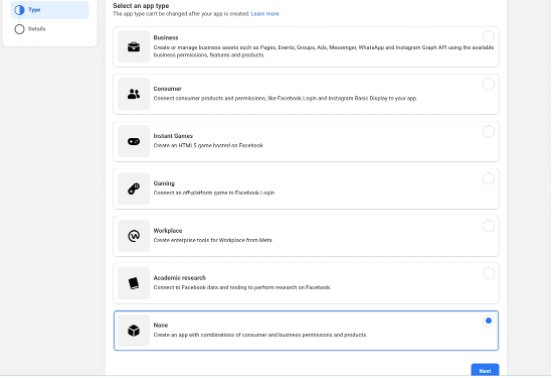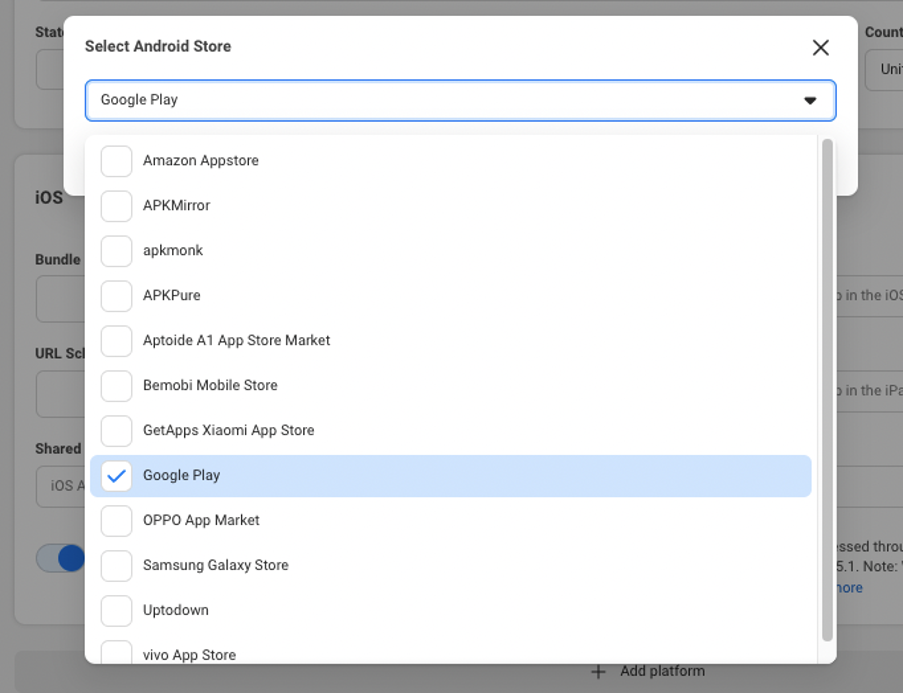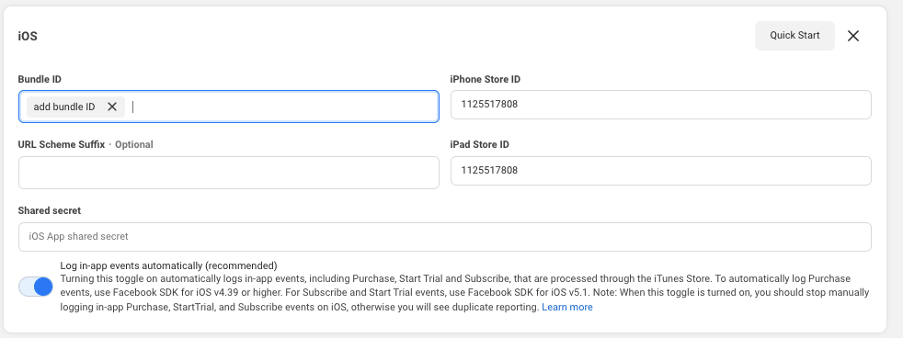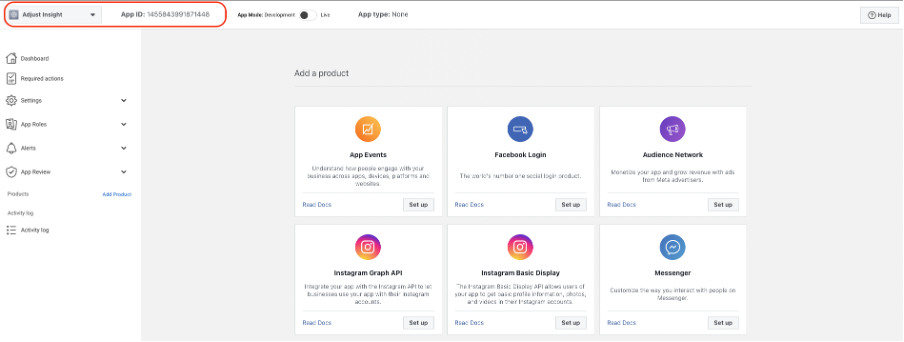Facebook 개발자 계정에서 앱 설정
Adjust에서 Facebook을 설정 하기 전에, Facebook 개발자 계정에서 앱을 생성해야 합니다. 이렇게 하면 Facebook 앱을 Adjust에 연결하는 데 필요한 앱 ID가 생성됩니다.
시작에 앞서
시작하기 전에 알아야 할 사항은 다음과 같습니다.
요구 사항
| 플랫폼 | 세부 사항 |
|---|---|
| Android |
|
| iOS |
|
Facebook 개발자로 등록
이미 Facebook 개발자로 등록한 경우, 이 단계를 건너뛰시기 바랍니다.
- Facebook for Developers 로 이동합니다.
- Facebook 계정에 로그인합니다.
- 시작하기 를 선택 하여 Facebook 개발자로 등록합니다.
Facebook에서 앱 생성하기
이 섹션은 Facebook에서의 앱 설정에 대한 설명을 제공합니다. 이미 앱을 설정한 경우 이 섹션을 건너뛰시기 바랍니다.
Facebook 개발자 계정 에 로그인합니다.
나의 앱 섹션으로 이동합니다.
앱 생성 을 선택합니다.
앱이 어떤 작업을 수행하기를 원하는가?에서 앱 의 사용 사례를 선택합니다.
앱의 유형을 선택합니다.
앱 이름과 연락처를 입력한 뒤, 앱 생성 을 선택합니다.
- 앱을 생성하면 앱 ID가 할당됩니다. 앱 ID는 Adjust에서 Facebook을 설정하기 위해 필요합니다.
설정 > 기본 으로 이동 하여 플랫폼 추가 를 선택합니다.
플랫폼을 선택한 뒤, 플랫폼별 상세 정보를 입력합니다.
| Android |
|
|---|---|
| iOS |
|
- 퍼블리시 > 라이브 라이브 를 선택하여 앱을 퍼블리시할 수 있습니다.
- 왼쪽 네비게이션 패널의 검토를 위해 제출 섹션에서 앱 검토 및 Facebook과의 비즈니스 인증 절차를 거쳐야 합니다.
중요 값
Adjust에서 Facebook을 설정할 때 Facebook 앱으로부터의 다음 값이 필요합니다.
- (필수) Facebook App ID - Facebook 개발자 계정에서 앱으로 이동합니다. 앱 ID 를 기록해둡니다.
- (Android에만 해당, 권장) 해독 키 - Facebook 개발자 계정에서 설정 > 기본 으로 이동합니다. Android 섹션에서 해독 키 를 확인합니다. 이는 로데이터 내보내기를 통해 기기 수준 데이터를 내보내는 경우에만 필요합니다. 이는 Android 사용자를 위한 캠페인 데이터를 보강합니다. iOS의 경우 이 설정을 무시하시기 바랍니다.
광고 계정을 Facebook 앱과 연결
본 섹션에서는 캠페인을 진행하는 광고 계정을 Facebook 앱과 연결하는 방법을 확인하실 수 있습니다. 하나의 앱에 여러 광고 계정을 연결할 수 있습니다.
- Facebook 앱 에서 설정 > 고급 으로 이동합니다.
- 광고 계정 섹션에서 캠페인 실행에 사용될 승인된 광고 계정 ID 를 입력합니다.
Facebook 앱 광고 캠페인 설정
본 섹션에서는 Facebook, Instagram, Facebook Audience Network에서 앱을 홍보하는 방법을 확인하실 수 있습니다.
- Facebook 광고 매니저 에서 앱과 연결된 광고 계정을 선택합니다.
- 생성 를 선택하여 새 캠페인을 생성합니다.
- 캠페인 목표로 앱 프로모션 을 선택합니다.
- 적절한 캠페인 유형을 선택합니다.
- 1개의 광고 세트 로 이동하여 앱 섹션에 앱 이름 또는 홍보하고자 하는 앱의 정확한 스토어 URL을 입력합니다.
- 본 섹션에서 나머지 설정을 구성합니다. 자세한 내용은 Facebook 문서 에 나온 단계를 참조하시기 바랍니다.
앱 이벤트 설정
본 섹션에서는 Adjust에서 Facebook으로 이벤트 활동을 전송하는 방법을 확인하실 수 있습니다.
- Facebook 광고 매니저 에서 이벤트 매니저로 이동한 뒤 파트너 연동 을 선택합니다.
- Adjust 를 검색하고 선택합니다.
- 계정 연결 을 선택합니다.
- 생성한 Facebook 앱을 선택합니다.
Facebook Ads Manager 설정이 완료되었습니다. 이제 Adjust로 이동하여 Adjust 이벤트를 Facebook 이벤트에 매핑 해야 합니다.
이벤트가 트리거되면 Facebook 이벤트 매니저의 데이터 소스 에서 이벤트 상세정보를 확인할 수 있습니다.
Facebook에서 이벤트 로깅 비활성화
Facebook SDK에서 이벤트를 정의하는 대신 같은 이벤트를 Adjust에서 정의한 후 Facebook과 연결하는 것도 가능합니다. Adjust에서 이벤트를 정의하면 이벤트를 Facebook 이외의 다른 네트워크에도 연결할 수 있습니다.
Facebook SDK의 이벤트 로깅을 비활성화하려면 다음의 단계를 수행하시기 바랍니다.
- Facebook 개발자 계정 에 로그인합니다.
- 해당 앱을 선택합니다.
- 설정 > 기본 으로 이동합니다.
- 각 플랫폼에 대해 자동으로 인앱 이벤트 기록 에 대한 토글이 비활성화되어 있는지 확인하시기 바랍니다.
또한 앱에서 다음을 수행해야 합니다.
- Facebook SDK에서 자동 이벤트 로깅 비활성화 - iOS | Android | Unity
- Facebook SDK에서 수동으로 로깅된 이벤트 삭제 - iOS | Android | Unity
(iOS 앱에만 해당) 연결 URL을 붙여넣기 합니다.
Adjust의 Conversion Hub에서 커넥션 URL을 복사한 뒤, Facbook 이벤트 매니저에 붙여넣기 해야 합니다. 이는 Facebook에 전환값 매핑에 대한 링크를 제공합니다.
- Facebook 광고 매니저 에서 이벤트 매니저로 이동하여 데이터 소스 를 선택합니다.
- 생성한 Facebook 앱을 선택합니다.
- 설정 으로 이동합니다.
- SKAdNetwork 앱 이벤트 구성 아래의 이벤트 설정 시작 을 선택하거나 이전에 앱을 구성한 적이 있는 경우 이벤트 수정 을 선택합니다.
- 파트너 앱에서 불러오기 를 선택한 후 다음 을 선택합니다.
- Adjust Conversion Hub에서 복사한 연결 URL 을 붙여넣기 한 후 연결 을 선택합니다.
- 불러오기한 구성을 확인한 후 확인 을 선택합니다.
이제 Facebook에서의 앱 설정이 완료되었습니다. Adjust에서 Facebook을 설정하기 위한 모든 단계가 완료되었는지 확인합니다.